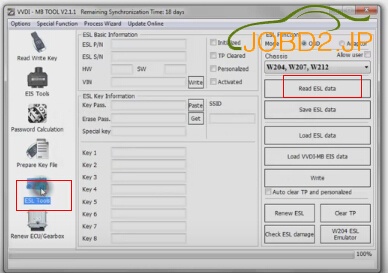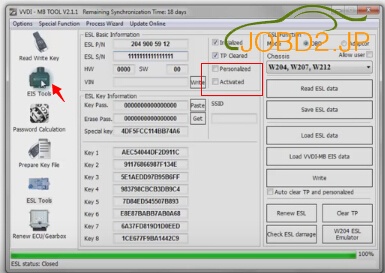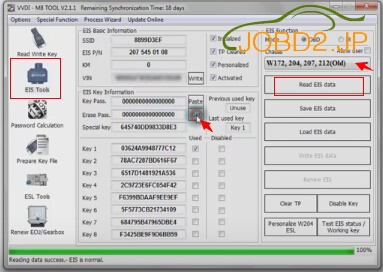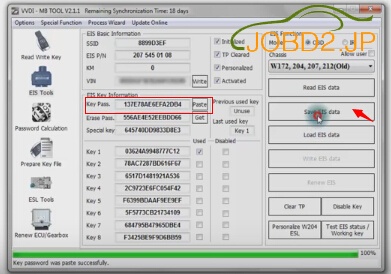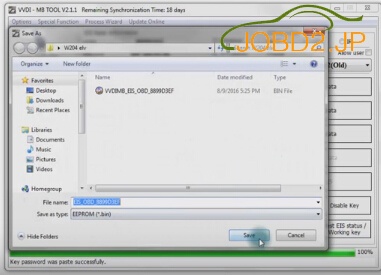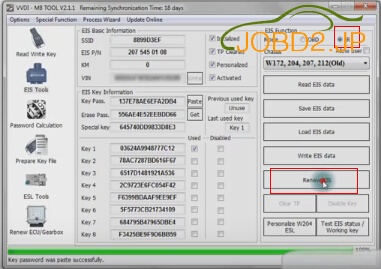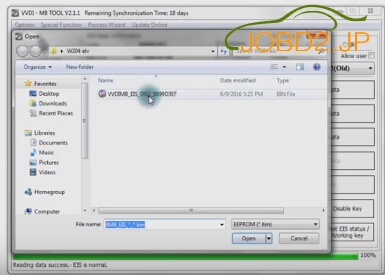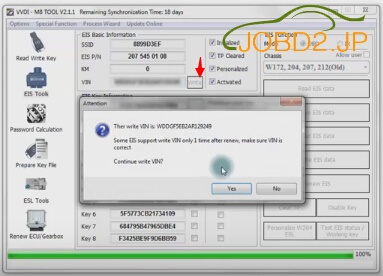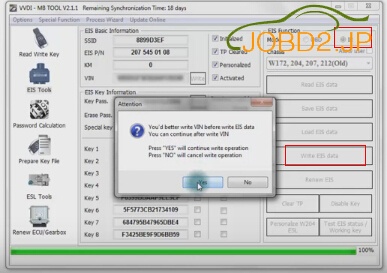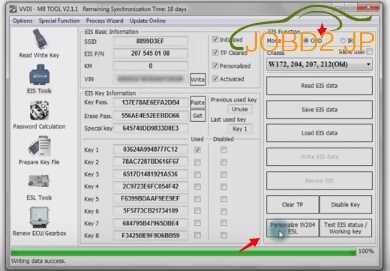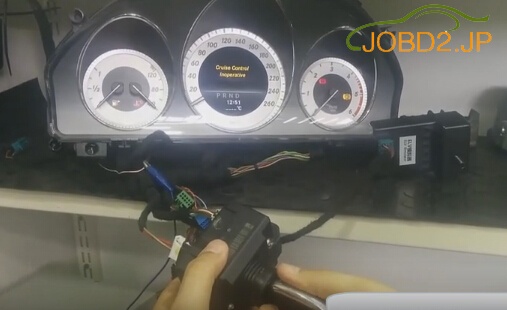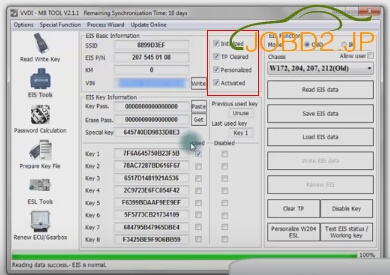ここでVVDI MBツールキープログラマを使用してW204 W207 W212用Xhorse ELVエミュレータのパーソナライズおよび活性化の指示があります。
これはELVエミュレータです:
ELVはパーソナライズされていません。
VVDI MB BGAツールソフトウェアをオープンします
ESLツールを選択します
「Read ESL data」をクリックします
完全的にESLのデータを読みます
Untick Personalized and Activated option
そして、EISツールを選択します
OBD> Chassisを選択します
「Read EIS data」をクリックします
「Get to erase EIS key password」をクリックします
キーパスワードを貼り付けます
「Save EIS data」を選択します
HC05形式のファイルを保存するために[OK]を押します
IRモードを選択します
EISの更新をクリックします
EISへのIRキーを挿入します
車にIRアダプタを挿入します。取り出し、既に挿入した場合、再び挿入します。28秒のまま。
成功的にEISを消去します
OBDモードを選択します
「Read EIS data」を選択します
成功的にデータを読み込み、EISは正常です。
「Load EIS data」をクリックします
「EIS data」をオープンする前に保存します
「Write VIN」をクリックします
VINを確認して、継続するには[はい]を押します
成功的にVINを書きます
IRを選択
「Write EIS data」を選択
[はい]をクリックします
データを書きます、お待ちください
成功的にデータを書きます
OBDモードを選択します
「Personalize W204 ESL」を選択
成功的にESLをパーソナライズします
「Read EIS data」を選択します
今ELVはパーソナライズされました
「Read EIS data」を選択します
成功的にデータを読み込み、EISは正常です。
ELVはパーソナライズされました、活性化されました。